電腦裝win7系統(tǒng)怎么裝?
說到電腦系統(tǒng),許多人可能會(huì)想到各種操作系統(tǒng),比如最新的win11,或者是以穩(wěn)定著稱的win10,但今天我們要聊的是win7系統(tǒng)。雖然win7已經(jīng)不再是最新的系統(tǒng)了,但它依然有著不少忠實(shí)粉。有一些懷舊經(jīng)典的朋友,對(duì)win7系統(tǒng)簡直愛到不行。不過,話說回來win7的優(yōu)點(diǎn)還是蠻多的,界面清爽易上手!以下是具體的教程步驟。
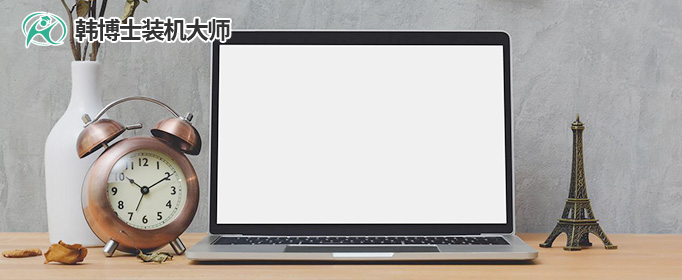
一、重裝系統(tǒng)下載工具
免費(fèi)好用的一鍵重裝系統(tǒng)軟件(點(diǎn)擊紅字下載)
二、重裝win7系統(tǒng)注意幾個(gè)關(guān)鍵事項(xiàng):
1. 備份數(shù)據(jù):這是最重要的一步。重裝系統(tǒng)會(huì)清除你的硬盤數(shù)據(jù),所以在開始之前,一定要備份。
2. 關(guān)閉病毒防護(hù)軟件:所有的病毒防護(hù)軟件,會(huì)對(duì)安裝過程造成干擾,關(guān)閉它們很重要。
3. 耐心完成安裝:安裝過程中,系統(tǒng)會(huì)進(jìn)行多個(gè)步驟,包括格式化硬盤、配置文件等,一定要耐心。
三、韓博士一鍵重裝教程詳解
1.將“韓博士裝機(jī)大師”下載至電腦桌面,接著雙擊該軟件。進(jìn)入之后,選中“一鍵裝機(jī)”選項(xiàng),并點(diǎn)擊“開始重裝”以進(jìn)行系統(tǒng)重裝。
2.系統(tǒng)正在進(jìn)行“環(huán)境監(jiān)測(cè)”,期間無需您操作,檢測(cè)完成后點(diǎn)擊“下一步”。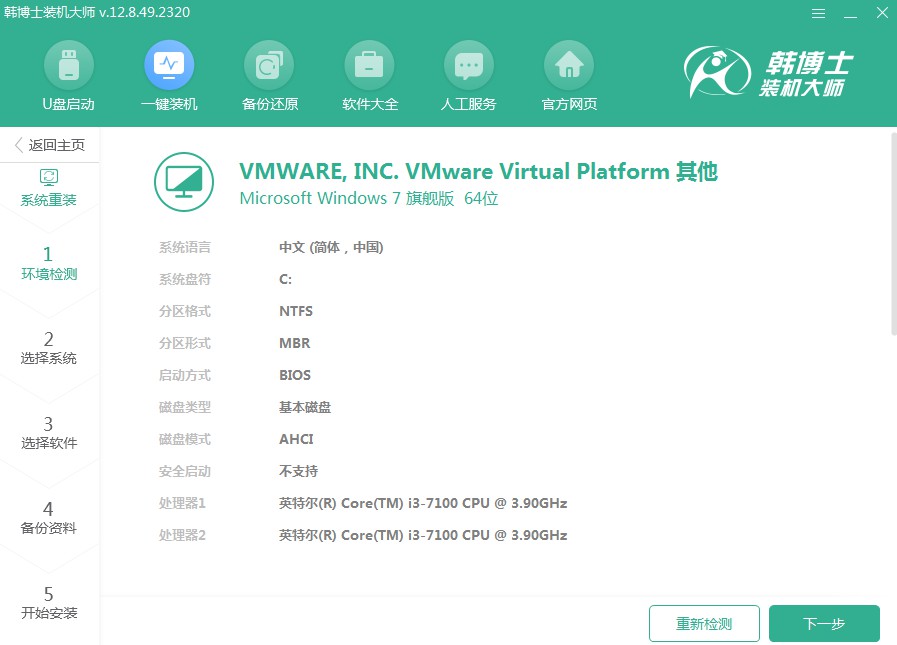
3.進(jìn)入“選擇系統(tǒng)”的界面,確定一個(gè)適合的win7鏡像文件,再點(diǎn)擊“下一步”繼續(xù)。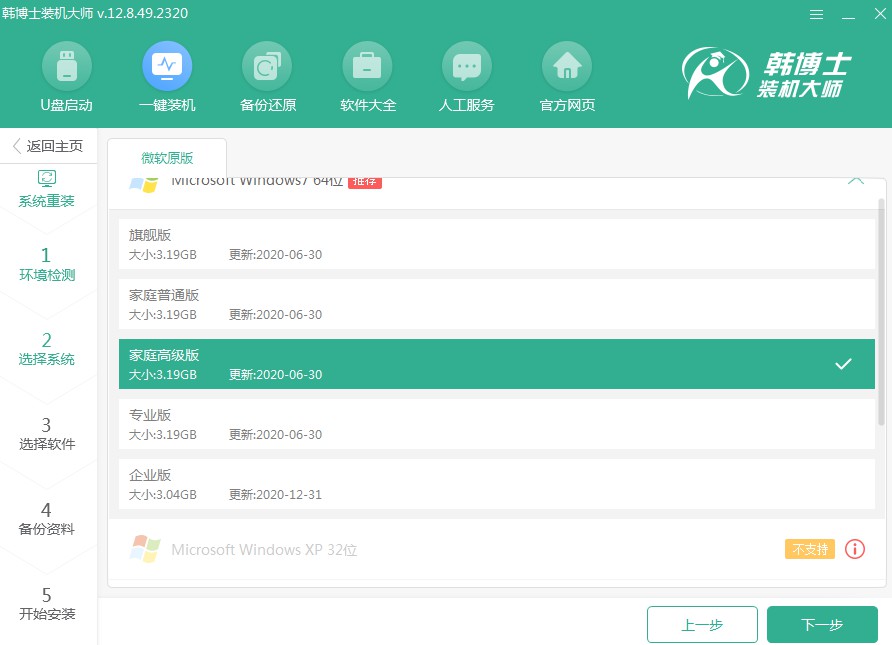
4.您的系統(tǒng)文件正在下載,這可能需要一段時(shí)間,請(qǐng)等它完成后再進(jìn)行下一步,您無需操作。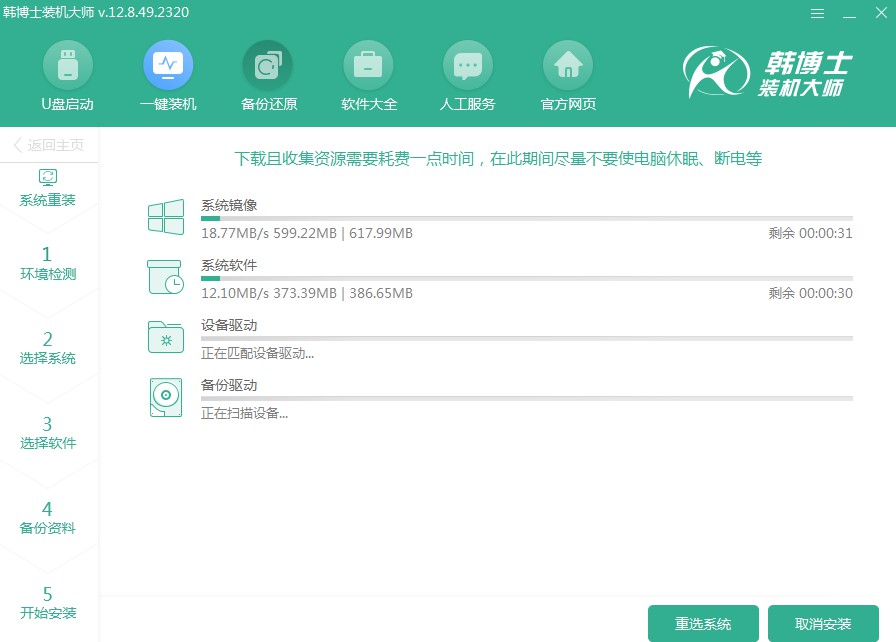
5.系統(tǒng)正在部署安裝環(huán)境,在這段時(shí)間內(nèi)請(qǐng)不要進(jìn)行任何操作,等待直到完成,接著請(qǐng)點(diǎn)擊“立即重啟”。
6.在鍵盤上用方向鍵進(jìn)行選擇,通過“↑”或“↓”鍵選中第二項(xiàng),緊接著按下回車鍵進(jìn)入PE系統(tǒng)。
7.進(jìn)入PE界面之后,就會(huì)自動(dòng)開始安裝win7系統(tǒng),你什么都不用做,等待直到安裝完成,然后選擇“立即重啟”。
8.當(dāng)電腦重啟完成,您看到的是win7的桌面,這表示win7系統(tǒng)已經(jīng)成功被安裝到了您的電腦上。
以上的給電腦裝win7系統(tǒng)教程,不知道你學(xué)會(huì)了沒有?如果覺得傳統(tǒng)的U盤重裝有些麻煩,也可以借助韓博士一鍵重裝工具,它確實(shí)能大大簡化這個(gè)過程,讓系統(tǒng)重裝變得更加輕松。如果遇到任何系統(tǒng)問題,都可以試試今天的重裝系統(tǒng)方法,省時(shí)省力,還能確保系統(tǒng)的安全。

